Sådan Reset DNS Cache i MacOS High Sierra

Har du brug for at nulstille og rydde DNS-cache i MacOS High Sierra? Nogle Mac-brugere skal muligvis nulstille deres lokale DNS-cache, typisk fordi Mac DNS-indstillingerne er ændret, eller en bestemt navneserver eller domæne er cachelagret, og de skal spole eksisterende DNS-cache.
Selvom det er oftest webudviklere, systemadministratorer og netværksadministratorer, der slår sammen med DNS og skal nulstille og rydde deres DNS-caches, skal andre Mac-brugere til tider også rydde DNS-cacherne.
I MacOS High Sierra kan du nulstille DNS-cache ved at målrette mod mDNSResponder-processen via kommandolinjen, der er tilgængelig i Terminal-appen. Det ligner på at rydde DNS-cache i MacOS Sierra og El Capitan, selvom processen til nulstilling af DNS-cache er ændret mange gange i hele operativsystemet Mac OS og Mac OS X.
Sådan Reset DNS Cache i MacOS High Sierra
Bemærk, at nulstilling og spilding af DNS-cache sandsynligvis vil afbryde enhver aktiv internetaktivitet eller -brug.
- Start Terminal applikationen, den findes i / Programmer / Hjælpeprogrammer / mappe på en Mac
- På kommandolinjen skal du indtaste følgende syntaks:
- Tryk på Retur-tasten, og indtast derefter administratoradgangskoden, og tryk derefter tilbage igen
- Vent et øjeblik, når du ser teksten "MacOS DNS Cache Reset" vises i Terminal, har DNS cache reset været succesfuld
- Exit Terminal

sudo killall -HUP mDNSResponder; sleep 2; echo macOS DNS Cache Reset | say

Det kan være nødvendigt at afslutte og genstarte visse internetforbundne applikationer, så ændringerne får virkning, selvom de fleste webbrowsere kan være tilstrækkelige med en simpel opdatering.
Hvis ovenstående tilgang ikke virker uanset grund, kan du bryde kommandosyntaxen ned i mindre komponenter:
sudo killall -HUP mDNSResponder && echo macOS DNS Cache Reset
Dette gælder for macOS High Sierra, som er udført som Mac OS 10.13.x. Brugere, der er interesseret i at lære at nulstille DNS-cache i tidligere versioner af MacOS, kan lære hvordan man gør det for Sierra, El Capitan, Yosemite og tidligere versioner af Mac OS X, hvis det ønskes.




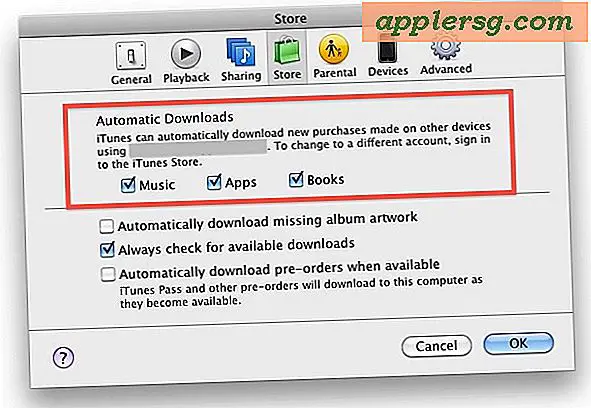




![Absinthe 2.0 Jailbreak for iOS 5.1.1 Udgivet [Download Links]](http://applersg.com/img/ipad/955/absinthe-2-0-jailbreak.jpg)


